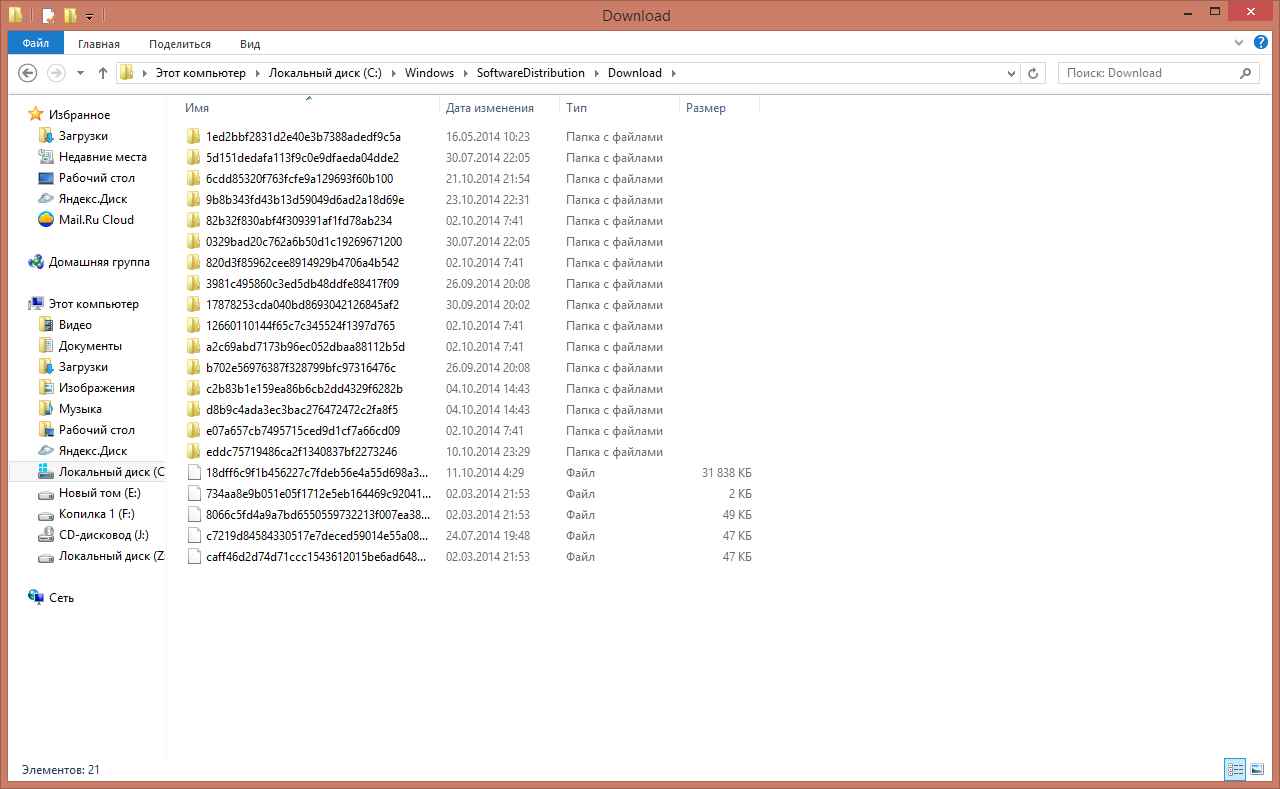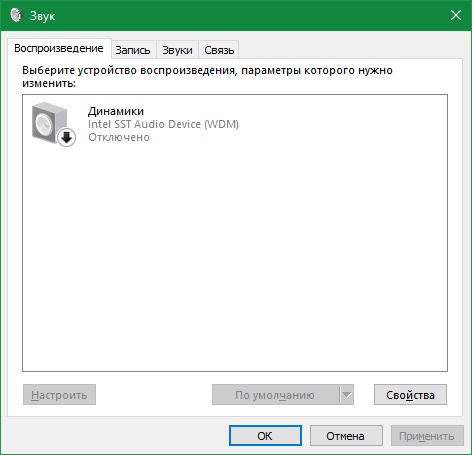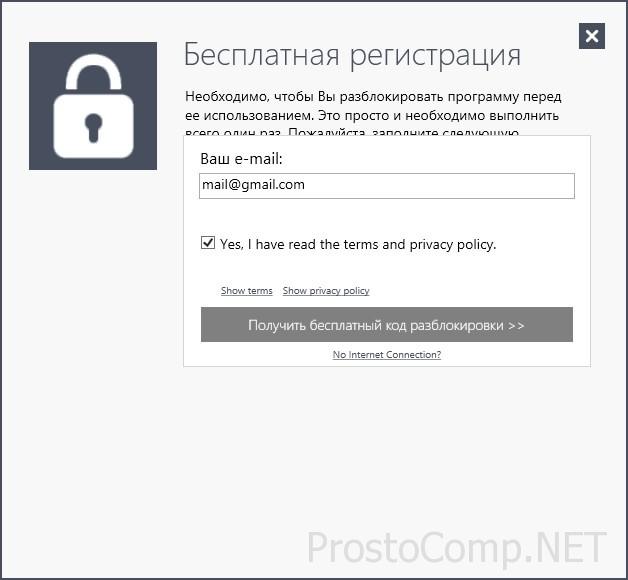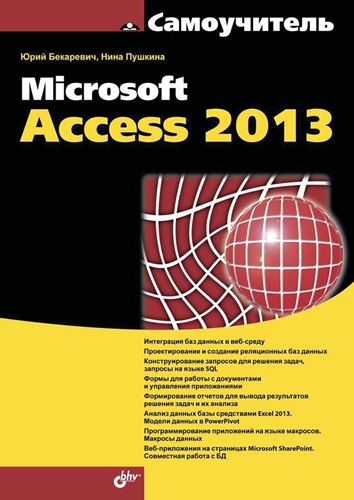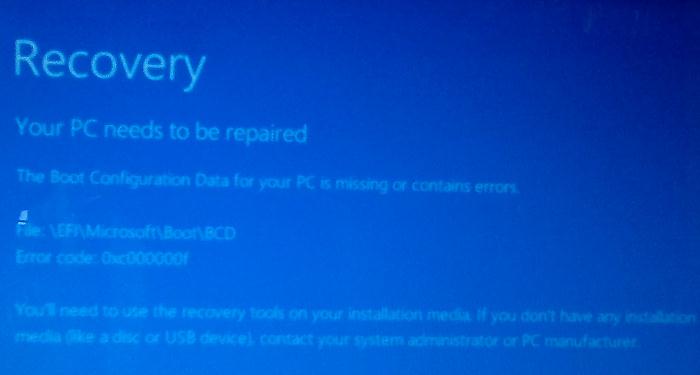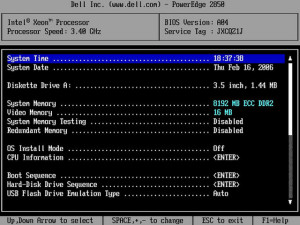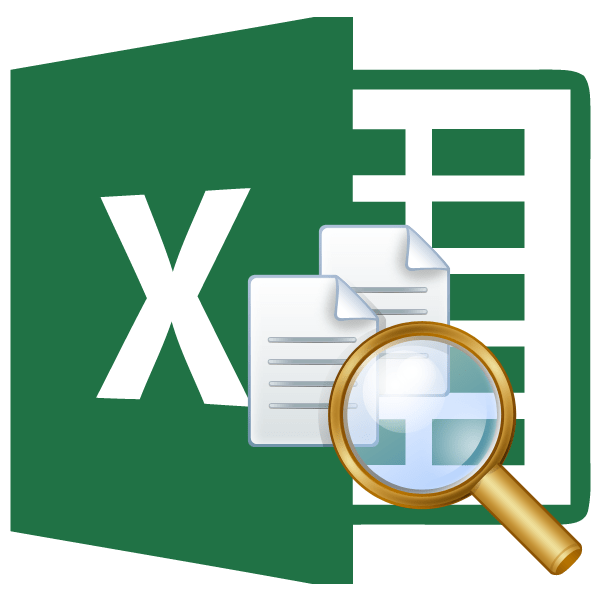Срок доставки товара в течении 1-3 дней !!!
|
|
Как войти в BIOS? Варианты входа у различных производителей. Как зайти в биос на материнской плате asus
Возможные варианты входа в BIOS у различных производителей
В большинстве случаев, вход BIOS не составляет особого труда – нужно всего лишь сделать многократное нажатие клавиши Delete или F2. Но это лишь в большинстве случаев.
Не редко возникают ситуации, когда вышеуказанные варианты не работают. Очень часто это явление можно встретить в ноутбуках, так как производители ноутбуков, почему-то хотят так неординарно выделиться. Тогда начинается панический подбор клавиш и их сочетаний, чтобы избежать этого, ниже будет приведен целый список вариантов входа в BIOS, у разных производителей, как микросхем BIOS, так и ноутбуков.
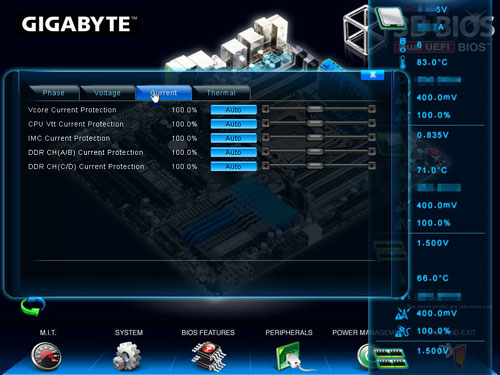
Для начала вспомним, что же такое BIOS:
BIOS (Basic Input-Output System) – это базовая система ввода-вывода, которая выполняет запуск и настройку всего оборудования еще до загрузки операционной системы. Также, с ее помощью выполняется ряд проверок состояния устройств, например, начальное тестирование выполняется поверкой POST. Иногда может понадобится сброс настроек BIOS, ведь их сбой может привести к полной потере работоспособности.
Но темой данной статьи, является не рассмотрение принципов функционирования базовой системы ввода-вывода, а ответ на вопрос «как войти в биос». Поэтому, как и обещалось – приведём список основных клавиш и комбинаций клавиш, для входа в БИОС у разных производителей:
Комбинации клавиш для разных производителей BIOS
Производитель | Клавиши |
ALR (Advanced Logic Research) | F2, Ctrl+Alt+Esc |
AMD (Advanced Micro Devices) | F1 |
AMI (American Megatrends) | Del, F2 |
Award BIOS | Del, Ctrl+Alt+Esc |
DTK (Dalatech Enterprises) | Ctrl+Alt+Esc, Ctrl+Alt+S, Ctrl+Alt+Ins |
Комбинации клавиш для разных производителей ноутбуков и компьютеров
Производитель | Клавиши |
Acer | F1, F2, Ctrl + Alt+Esc |
Ast | Ctrl + Alt+Esc, Ctrl + Alt+Del |
Compaq | F10 |
Comp USA | Del |
Cybermax | Esc |
Dell 400 | F3, F1 |
Dell Dimension | F2, Del |
Dell Inspirion | F2 |
Dell Latitude | F2, Fn+F1 |
Dell Optiplex | Del, F2 |
Dell Precision | F2 |
eMachine | Del |
Gateway | F1, F2 |
HP (Hewlett-Packard) | F1, F2 |
IBM | F1 |
IBM E-Pro Laptop | F2 |
IBM PS/2 | Ctrl + Alt + Ins, Ctrl + Alt + Del |
IBM Thinkpad | из Windows: Programs > Thinkpad CFG |
Intel Tangent | Del |
Micron | F1, F2 или Del |
Packard Bell | F1, F2 или Del |
Roverbook | Del |
Sony VAIO | F2, F3 |
Tiget | Del |
Toshiba | Esc, F1 |
Думаю, теперь проблем с тем как войти в биос у вас не будет. Удачи!
we-it.net
Как войти в БИОС на ноутбуке Asus
БИОС – программа, которая отвечает за взаимодействие аппаратных устройств компьютера. Основные базовые модели, с помощью которых ноутбук производит инициализацию и первичную проверку оборудования содержаться в БИОСе.

БИОС работает до загрузки системы, а далее компьютером уже управляет операционная система, следовательно, попасть в БИОС можно только до загрузки системы.
Для входа в БИОС резервируются специальные клавиши. Они могут быть разными для каждого производителя материнских плат или ноутбуков. В качестве примера попробуем войти в БИОС на ноутбуке Asus.
Быстрая навигация по статье
Клавиша входа
Разные производители ноутбуков определяют различные клавиши для входа в БИОС, поэтому привычные стандартные комбинации такие, например, как "Del" (клавиша Delete), могут не работать.
Для ноутбуков Asus зарезервирована клавиша "F2". На некоторых моделях возможна комбинация "Ctrl+F2".
Вход
Войти в БИОС можно только до начала загрузки системы. При запуске компьютера проходит стадия инициализации, после чего появляется сообщение, как можно зайти в БИОС. Будет указана и клавиша, с помощью которой это можно осуществить.
Настройка
В ноутбуках возможности БИОСа гораздо скромнее, чем на стационарных компьютерах. Так как БИОС ноутбуков не используют для "разгона", то есть для увеличения тактовой частоты компьютера, то войти в БИОС в ноутбуке можно, в основном, только для изменения способа загрузки системы.
Если вы хотите поменять систему или переустановить старую, то вам нужно начинать загрузку с внешнего устройства: флешки, загрузочного диска, или внешнего жёсткого диска. В БИОСе можно установить первоочерёдность загрузки, которая позволит запустить установку операционной системы с диска (или другого источника).
Отличия от стандартного ПК
В БИОСе в ноутбуке присутствуют и некоторые функции отличные от функций в стационарном компьютере:
- Для исправлений настроек тачпада или разрешения экрана, вы можете войти в БИОС;
- Если вам понадобились серийные номера оборудования Asus, то это так же можно найти в БИОСе.
Настройки БИОС лучше не менять и не трогать.
Поделитесь этой статьёй с друзьями в соц. сетях:podskajem.com
Как включить биос на ноутбуке Аsus? Биос на Асусе
#1
Asus – это необычайно популярный производитель качсетвенной компьютерной техники и комплектующих из Тайваня. Известно, что в России не менее четверти ноутбуков принадлежат именно этой компании. Материнские платы от Asus оснащены различными модификациями BIOS. В каждом случае можно использовать несколько способов выхода в эту систему. Но зачастую у начинающих пользователей продукции ASUS возникают проблемы именно с открытием BIOS. Придется разобраться, в том, как открывать эту систему, а также узнать рекомендации профессионалов. Пожалуй, самый популярный способ – это выход в БИОС своего персонального ноутбука или нетбука. В систему выходят при включении компьютера, но нажимают клавишу DEL. Сделать это нужно быстро, буквально секунд за пять, иначе экран переключится уже на стандартный режим работы.
#2
Далее уже можно производить необходимые манипуляции с БИОС. Стоит, прежде чем начать перечисление остальных способов эксплуатации BIOSна ноутбуках Asus, напомнить некоторые практические рекомендации, которые будут весьма полезны новичкам. Во-первых, следует запомнить, что именно клавиша Delнаиболее часто используется в качестве системного настройщика. Существуют частные случаи, когда эта кнопка не работает, и тогда можно в системных настройках поменять "клавишу по умолчанию" на любую другую. Во-вторых, если компьютер был выпущен до 2008 года, то следует нажимать кнопку F10 или F12, а не Del. Он откроет доступ к «электронной версии» материнской платы. В-третьих, если ни одна из этих клавиш не предоставляет доступ к БИОС, следует перезагрузить компьютер и связаться с техподдержкой Asus.
#3
Как зайти в bios на ноутбуке asus? Ведь загрузка системы Windows происходит очень быстро, и порой не удается поймать нужный момент? На самом деле, если не получилось вовремя нажать кнопку вызова БИОС, следует просто перезагрузить компьютер, и уже заново набрать нужную клавишу. После этого уже можно войти в систему БИОС. Следует помнить, что это, прежде всего, базовая система вывода и ввода данных; именно так расшифровывается эта аббревиатура. Когда мы нажимаем на кнопку питания, чтобы включить компьютер, система сразу начинает пересчет и загрузку операционной системы ноутбука Asus. Некоторые начинающие пользователи спрашивают, как включить биос на ноутбуке asus. Это несколько некорректно - BIOS постоянно работает, параллельно с основной операционной системой.
#4
Как зайти в биос на ноутбуке асус? Если все сделать правильно, то откроется знаменитое «синее окно» БИОС с самыми важными для работы операционной системы настройками. Опытным путем было выяснено, что именно клавиша F2 позволяет несколько замедлить загрузку и, соответственно, позволяет войти вовремя в окно БИОС. Дело в том, что большинство производителей ноутбуков сегодня уже перенастроили свои продукты под вкусы потребителей. Многие пользователи согласны, что именно F2 позволяет быстрее открыть окно БИОС, нежели Del или F10. Сам пользователь может в "Настройках пользователя" выбрать для своей клавиатуры наиболее оптимальную комбинацию клавиш, которая будет автоматически направлять в БИОС. Если не получается сделать все самому, то можно обратиться к инструкции или различным мануалам по данной теме.
#5
Как зайти в биос на ноутбуке asus? Часто Asus-нетбуки и ноутбуки выходят в окно параметров БИОС путем нажатия клавиши F2 сразу после включения питания. Одной из основных черт этой техники является неупорядоченность и некоторая сложность использования БИОС обычными пользователями. Также следует учесть, что в принципе зайти в БИОС будет сложнее с ноутбуков Асус, поскольку довольно быстро совершается загрузка основных параметров операционной системы Windows, и попасть в нужное окно БИОС уже не удастся до следующей перезагрузки. Еще следует учитывать тот факт, что процессор компактного компьютера часто содержит специализированные, расширенные параметры безопасности, системы управления тачпадом, дополнительную операционную систему, которая и совершает моментальную загрузку Windows.
#6
Опытным путем было выяснено, что именно клавиша F2 позволяет несколько замедлить загрузку и, соответственно, позволяет войти вовремя в окно БИОС. Дело в том, что большинство производителей ноутбуков сегодня уже перенастроили свои продукты под вкусы потребителей. Многие пользователи согласны, что именно F2 позволяет быстрее открыть окно БИОС, нежели Del или F10. Как уже говорилось выше, иногда применяется специальная комбинация клавиш, которую может задать сам пользователь, или которая предусмотрена производителем ноутбука. Как зайти в биос на ноутбуке асус в случае, если предусмотрена именно комбинация клавиш, но неизвестно, какая? Тут есть несколько выходов. Во-первых, следует еще раз просмотреть инструкцию - иногда информация дается на последних страницах или печатается мелким шрифтом.
#7
Во-вторых, можно связаться с официальной техподдержкой. Для этого следует либо позвонить на телефон горячей линии, либо написать оператору сайта с просьбой разъяснить ситуацию. Такой вариант является беспроигрышным: надежная в плане работы с клиентами компания Asus всегда помогает своим пользователям разобраться с техническими проблемами. В-третьих, можно обратиться в специальные салоны по ремонту компьютерной техники. Именно там можно проконсультироваться по поводу нужной клавишной комбинации для входа в БИОС. Пожалуй, в большинстве случаев пользователям ноутбуков Asus будет легко войти в BIOS, а на случай непредвиденных ситуаций есть полезные и весьма практичные рекомендации!
uznay-kak.ru
Как Зайти В Биос Материнской Платы Asus ~ NET.Гаджет
Обновление прошивки БИОС материнских плат ASUS
В этой статье пошагово обрисую процесс обновления прошивки БИОС материнских плат ASUS. Как обновить БИОС материнской на ноутбуке вентилятор (т.е. с загрузочной флешки или. Проблематично зайти в bios, плата asus. платы как в заходит в биос. Когда надо зайти. Ответы@Mail.Ru: Как войти в BIOS материнской платы ASUS. Современные материнские платы ASUS представляет собой реализацию эталона UEFI (Unified Extensible Firmware Interface – Унифицированный расширяемый интерфейс прошивки), который пришел на замену обычным системам BIOS (если у вас древняя версия БИОС аннотация по ее обновлению в статье — Обновление БИОС на страх материнских платах ASUS ). Установка оперативной памяти в ноутбуке Asus на 4 Gb В видеоролике демонстрируется как возможно самостоятельно добавить память в ноутбуке ASUS. Как обновить БИОС материнской платы | remontka.pro. Одним из видимых невооруженным взором преимуществ UEFI BIOS является поддержка не только лишь клавиатуры, да и мыши. как зайти в BIOS на Lenovo? что бы зайти в BIOS на Lenovo необходимо А зайти в биос обычно можно. После перезагрузки вы увидите меню как на картинке выше. ?? ВОЗВРАЩАЙ ДЕНЬГИ С ПОКУПОК В Asus X541N UEFI only BIOS как биос материнской платы. В нем вы можете выбрать пункт «Использовать устройство», если вам нужно загрузиться с usb накопителя или диска и зайти в БИОС. Таким макаром, интерфейс BIOS стал таким же комфортным, как интерфейсы обыденных программ.
Как и в классическом БИОСе обновить прошивку достаточно просто используя встроенную утилиту ASUS EZ Flash 2. Ещё один вариант как зайти в БИОС на Не могу войти в BIOS на ноутбуке Lenovo g580 не одна из. Как зайти в БИОС Для захода в BIOS ноутбука Asus: летальный исход для материнской платы. Проблематично зайти в BIOS, плата ASUS -. Для того что обновить прошивку материнской платы сперва нужно выяснить ее модель, для этого можно пользоваться стандартными средствами/ программами либо зайти в BIOS/ UEFI, нажатием кнопки F2 либо Del при загрузке компьютера/ ноутбука и узреть модель и версию BIOS.

Сейчас идем на официальный веб-сайт ASUS (рекомендую входить на английский веб-сайт ASUS так как на русском может быть не будет обновлений для вашей материнской платы) и при помощи поиска находим модель материнской платы, избираем вкладку "Support"- "Driver & Tools", выбираете версию собственной операционной системы, в меню "BIOS" и скачайте свежайшую версию прошивки.
ASUS UEFI BIOS ПРОБЕЖИМСЯ ПО МЕНЮ BIOS. Далее необходимо зайти в БИОС После того как вы попали в БИОС материнской платы. НАСТРАИВАЕМ BIOS
ВОЗВРАЩАЙ Средства С ПОКУПОК В Вебе, Регайся ? .
Как зайти в БИОС на любом ноутбуке/компьютере?
Похожие статьи
Как войти в биос на ноутбуке HP Pavilion, ASUS, Lenovo, MSI, Acer, Самсунг, Toshiba, DEXP, Sony итд ? Единственное .

Разархивируйте скаченный архив, и приобретенный файл с расширением CAP скопируйте на флешку либо наружный жесткий диск.
Внимание. Как зайти в BIOS материнской платы Asus система загружается а в биос попасть немогу. Во время обновления прошивки версии БИОС необходимо обеспечить компьютер бесперебойным питанием и оградить его от внешнего вмешательства, поскольку неожиданная перезагрузка или выключение компьютера может вывести из строя материнскую плату.
Дальше нужно зайти в БИОС компьютера/ноутбука, для этого во время загрузки компьютера/ ноутбука жмите кнопку F2 либо Del. Зайти в меню «Настройки»-> «Память Как очистить Как перенести контакты с sim-карты на. Привет друзья! В сегодняшней статье мы с вами обновим БИОС материнской платы asus.Дело это серьёзное и отнестись к нему нужно соответственно. Как зайти в биос на ноутбуке toshiba. ноутбуках и нетбуках Toshiba Satellite. Как обновить. Попав в БИОС нажмите кнопку "Дополнительно" либо кнопку "F7".

Показаться окно предложения войти в расширенный режим, жмем "Ок".

После того как вы попали в расширенный режим, изберите в верхнем меню "Сервис"- "Утилита ASUS EZ Flash3"

После чего изберите слева устройство на котором находится файл с прошивкой. Справа найдите файл со свежайшей прошивкой и нажмите на нем левой кнопкой мыши.
Похожие статьи

Появится предложение прочитать этот файл, нажимаем "Ок".

Соглашаемся на предложение обновить прошивку БИОС, нажимаем "Ок".

Процесс обновления прошивки БИОС займет не более 3 мин, после чего будет предложена перезагрузка и сброс настроек до заводских, соглашаемся.

На этом процесс обновления БИОС материнской платы можно считать оконченным, теперь если вы зайдете в БИОС вы увидите обновленную версию прошивки.
Источник
Похожие статьи
net-gadget.ru
Как зайти в BIOS
Каждому владельцу ПК когда-нибудь приходится столкнуться с таким понятием, как BIOS. В этой статье вы найдете ответы на два основных вопроса: «BIOS, как зайти?» и «Что такое БИОС и для чего он используется?»
Итак, приступим.
Что такое BIOS
Наверное, вы уже догадались, что БИОС – это сокращение, которое с английского «basic input/output system» можно перевести как «базовая система ввода-вывода». Подобной аббревиатурой назвали программу, работающую без помощи жесткого диска. То есть это программа, которая вшита в материнскую плату. Если смотреть на все это физически, то БИОС монтируется на материнскую плату в виде маленького чипа, на который, в свою очередь, записана микропрограмма.
БИОС работает с помощью маленькой батарейки, которая так же, как и чип, расположена на материнской плате. Сразу отметим тот факт, что батарейка может со временем сесть. Заменить батарейку может любой человек, это не составит большого труда. О том, что батарейку пора менять, вы поймете, наблюдая постоянно сбивающиеся компьютерные часы. Батарейка, обычно, находится в нижней части материнской платы. Вытащить батарейку довольно легко, достаточно просто нажать на нее.
Итак, при включении компьютера и срабатывает основная функция базовой системы ввода вывода. Она проверяет компьютер на наличие оборудования и его работоспособность, и если проверка проходит успешно, то начинает загружаться операционная система. Если же имеются какие-либо неисправности, то система не загрузится. В этом случае компьютер выводит на экран сообщение, в котором отображаются все возможные дефекты. Соответственно, для запуска системы эти дефекты нужно устранить.
При помощи БИОСа можно изменять различные настройки вашего ПК. Например, только с его помощью можно сделать так, чтобы новая операционная система загружалась с флеш-накопителя, а не с диска. К тому же в базовой системе ввода-вывода вы можете просмотреть размер оперативной памяти (ОЗУ). Но если нет необходимости, то лучше оставить настройки БИОСа неизменными. При установке неверных параметров вы можете серьезно повредить свой компьютер или даже вывести некоторые его составляющие из строя.
Обычно потребность в изменении настроек возникает в случае необходимости установки новой операционной системы с флеш-накопителя. Для других функций БИОС используется редко, но трогать настройки все равно не стоит - мало ли что может случиться.
Как зайти в BIOS?
Мы разобрались с тем, что такое BIOS и для чего он используется. Перейдем ко второму вопросу нашей статьи. А звучит он так: «Как попасть в BIOS?». На разных компьютерах в него можно зайти по-разному, но все-таки в большинстве случаев вход возможен с помощью клавиши Del. Ее нужно нажимать сразу при включении компьютера. Обычно после того, как компьютер включен в сеть, на экране появляется название фирмы-изготовителя материнской платы вашего ПК, именно в этот момент и следует выбрать для нажатия клавишу Del либо F12.
На разных компьютерах процедура входа в БИОС разная. Если брать в пример ноутбуки от компании Sony, то здесь в базовую систему ввода-вывода можно зайти с помощью клавиши F12, тогда как зайти в BIOS с персональных компьютеров обычно можно с помощью F2.
В общем, все зависит от того, какой у вас компьютер, и, конечно же, от фирмы-производителя материнской платы, ведь БИОС находится именно на ней. На самом деле, вопрос, как зайти в BIOS, очень распространен, а значит, многие люди просто не имеют понятия о том, что такое BIOS и для чего он нужен.
В этой статье мы предоставили подробный ответ на вопрос «Как зайти в BIOS» и разобрались с тем, что это такое. Возможно, что начинающие пользователи найдут эту статью полезной, ведь базовая система ввода-вывода – это неотъемлемая часть любого персонального компьютера и без нее, компьютер как таковой просто не смог бы существовать.
fb.ru
Как зайти в BIOS?
Как зайти в BIOS? Таким вопросом задаются все, кто нажимаю по "старинке" кнопку "del" на клавиатуре не получают результат. В этой статье я подробно опишу как зайти в BIOS с разных операционныйх систем, как и производителей компьютеров и комплектующих.
Как в ноутбуке зайти в BIOS?
- Как зайти в BIOS Asus?
- Клавиша (F2), (Ctrl+F2) - с помощью этих кнопок вы с легкостью попадете в BIOS
- Как зайти в BIOS HP?
- Клавиша (F1) или (F10)
- Как зайти в BIOS Aser?
- Клавиша F1. На некоторых моделях ноутбуков Acer - это сочетание кнопок Ctrl+Alt+Esc
- Как зайти в BIOS Dell?
- Клавиша (F1), (F2), редко используется кнопка (F3).
- Как зайти в BIOS Lenovo?
- Не забываем про самую главную клавишу (Del), она до сих пор еще может встречаться в некоторых моделях ноутбуков.
Как зайти в BIOS Windows 7?
Чтобы зайти в BIOS с Winows 7 или XP, нужно нажать определенную горячую клавишу сразу после включения компьютера и обязательно до загрузки операционной системы. Обычно лучше нажимать горячую клавишу сразу, как только вы перезагрузите компьютер, и желательно щелкать ею до того, как не войдете в меню BIOS.
В большинстве случаев на экране вашего монитора появляется надпись на английском (press DEL to enter SETUP), которая предлагает вам войти в настройки компьютера.
Производители материнских плат часто используют клавишу Del. Часто встречаются другие варианты горячих клавиш - Insert, F2 и другие.
Ниже предоставлены некоторые другие сочетания клавиш для входа в BIOS Windows и XP:
- F1
- F2
- F10
- Esc
- Ctrl + Alt + Esc
- Ctrl + Alt + Ins
- Ctrl + Alt
Если все таки, в этой статье вы не ответ на свой вопрос, то попробуйте прочитать инструкцию к материнской плате, в ней подробно написано какие клавиши использовать для входа в BIOS.
После того как вы вошли в настройки BIOS, перед собой вы увидите либо экран с синим фоном, либо серым, как на всех новых моделях производителей плат. В большинстве случаев все настройки расположены в два ряда, все горячие клавиши, которые вы можете использовать в
elhow.ru